সুচিপত্র
অনেক সময় আমাদের এক্সেল ওয়ার্কশীটে সময় বিয়োগ করতে হয় । আমরা প্রায়ই অতিবাহিত সময় খুঁজে পেতে সময় বিয়োগ. এই নিবন্ধে, আমরা এক্সেল ওয়ার্কশীটে সহজে সময় বিয়োগ করার বিভিন্ন পদ্ধতি দেখব। আপনি যখন এক্সেলে একটি বড় ডেটাসেট নিয়ে কাজ করছেন, তখন এই কৌশলগুলি অনেক সময় সাশ্রয় করবে।
অনুশীলন বই ডাউনলোড করুন
অভ্যাস বইটি ডাউনলোড করুন।
সময়ের পার্থক্য গণনা করুন। অতিবাহিত সময় পেতে কোষের মধ্যে সময়ের পার্থক্য গণনা করতে হবে । অফিসে কর্মচারীদের কাজের সময় গণনা করার জন্য আমাদের এই অপারেশনটি প্রয়োজন৷ দুটি কোষের মধ্যে সময় বিয়োগ করার বিভিন্ন উপায় রয়েছে। আমরা নীচে এই কৌশলগুলি নিয়ে আলোচনা করব। ব্যাখ্যাটি সহজ করার জন্য, আমরা একটি ডেটাসেট ব্যবহার করব যাতে 'প্রবেশের সময়' & 'প্রস্থানের সময়' কিছু কর্মচারীর৷ 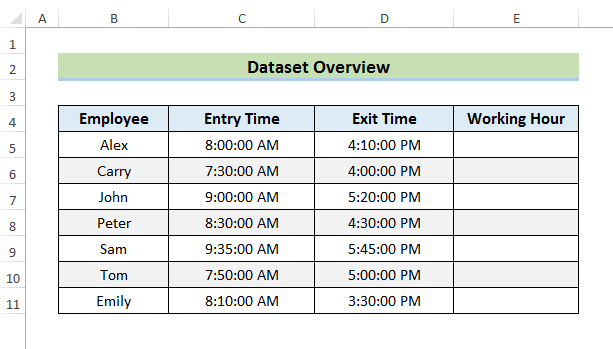
আরও পড়ুন: এক্সেল এ অতিবাহিত সময় কীভাবে গণনা করবেন (8 উপায়)
1.1 সরল সূত্র সহ
এই উপ-পদ্ধতিতে, আমরা দুটি ঘরের মধ্যে সময়ের পার্থক্য গণনা করার জন্য একটি সহজ সূত্র ব্যবহার করব৷
নিচের ধাপগুলি অনুসরণ করুন৷
পদক্ষেপ:
- প্রথমে, সেল E5 নির্বাচন করুন।
- দ্বিতীয়ত, সূত্রটি টাইপ করুন:
=D5-C5 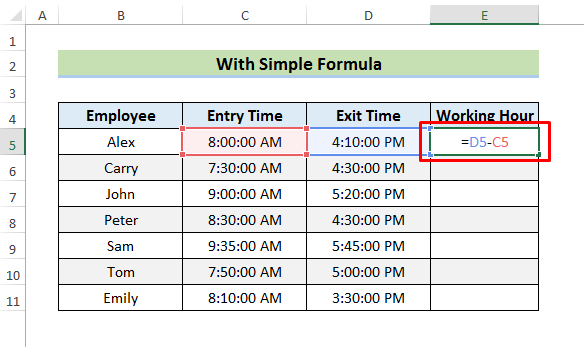
- এখন, এন্টার টিপুন।
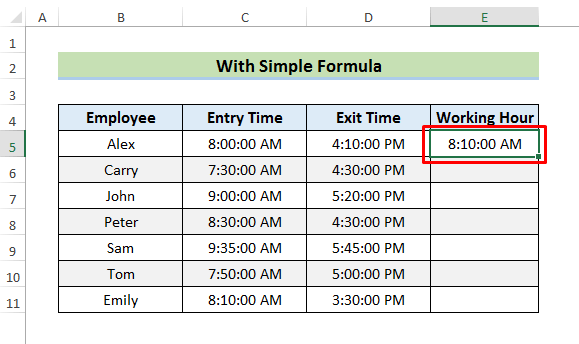
এখানে,সূত্রটি সেল D5 এবং এর মান বিয়োগ করছে সেল C5। তারপর, সেল E5-এ একই ফরম্যাটে ফলাফল দিন।
কাজের সময় সঠিকভাবে প্রদর্শন করতে আমাদের সময়ের বিন্যাস পরিবর্তন করতে হবে।
- <14 এই উদ্দেশ্যে, হোম ট্যাবে যান এবং নীচের মত সংখ্যা ডায়ালগ আইকন নির্বাচন করুন। 'ফরম্যাট সেল' উইন্ডো আসবে৷

- এর পর, <এর টাইপ নির্বাচন করুন 1>সময় বিন্যাস
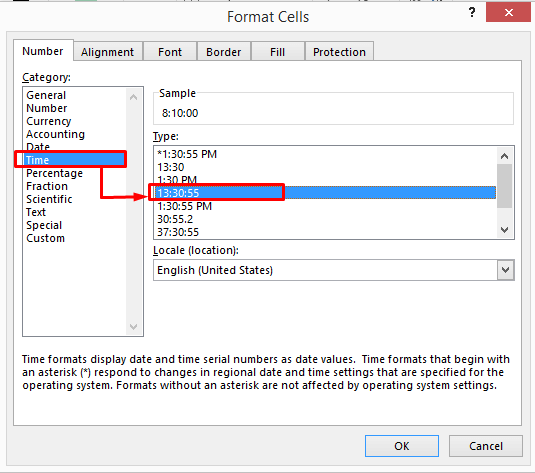
- তারপর, আপনি দেখতে পাবেন ঘন্টা , মিনিট & সেকেন্ড কাজের সময় কলামে।
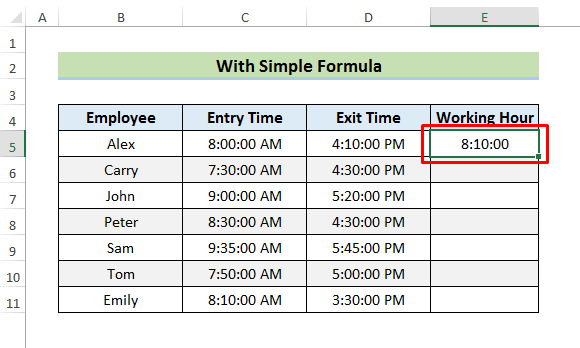
- অবশেষে, ফিল হ্যান্ডেল <ব্যবহার করুন 2>সমস্ত কক্ষে ফলাফল দেখতে।
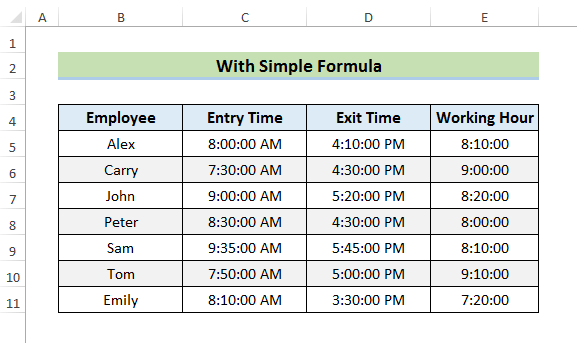
1.2 IF ফাংশনের সাথে
আমরা <ব্যবহার করে দুটি কোষের মধ্যে সময়ের পার্থক্যও গণনা করতে পারি 1>IF ফাংশন । IF ফাংশন লজিক পরীক্ষা করে এবং একটি মান প্রদান করে যদি এটি সত্য হয়। অন্যথায়, এটি অন্য মান প্রদান করে৷
এই কৌশলটির জন্য নীচের ধাপগুলিতে মনোযোগ দিন৷
পদক্ষেপ:
- প্রথম স্থানে , সেল E5 নির্বাচন করুন।
- এখন, সূত্রটি টাইপ করুন:
=IF(D5>=C5, D5-C5, D5+1-C5) 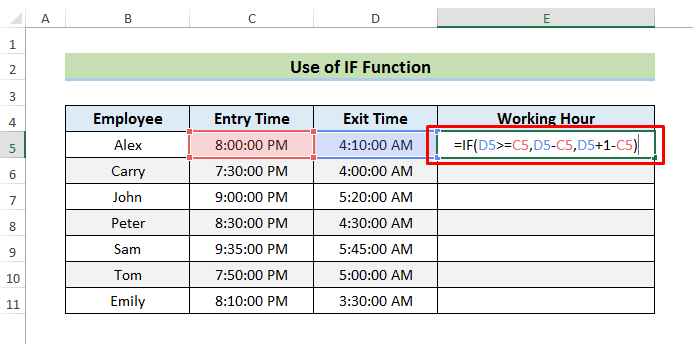 <3
<3
- পরবর্তী, ফলাফল দেখতে এন্টার টিপুন। 16>
- তে বিন্যাস পরিবর্তন করুন, 'ফরম্যাট সেল' & আপনার টাইপ নির্বাচন করুন।
- ঠিক আছে ক্লিক করার পর, আপনি নীচের মত ঘন্টা এবং মিনিট দেখতে পাবেন।
- অবশেষে, সমস্ত কক্ষে ফলাফল দেখতে ফিল হ্যান্ডেল টি নিচে টেনে আনুন।
- এতে শুরুতে, সেল E5 নির্বাচন করুন।
- এখন, সূত্র টাইপ করুন:
- এরপর, ফলাফল দেখতে এন্টার টি চাপুন।
- আবার, সময় বিন্যাস পরিবর্তন করুন। 15>
- অবশেষে, ব্যবহার করুন কাজের সময় কলামে ফলাফল দেখতে হ্যান্ডেলটি পূরণ করুন ।
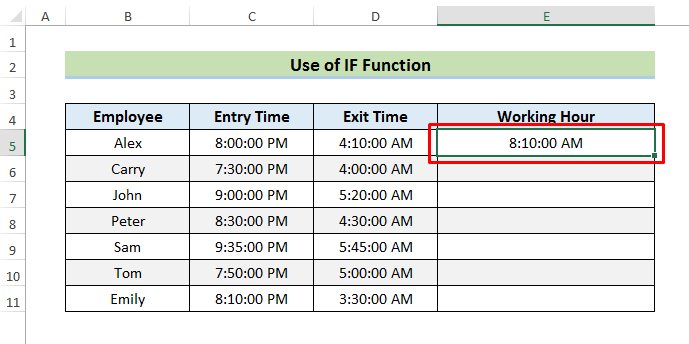
এখানে, IF ফাংশন <2 D5 এর মান C5 এর চেয়ে বড় বা সমান কিনা প্রথমে পরীক্ষা করবে। যদি এটি সত্য হয়, তাহলে এটি তাদের বিয়োগ করবে এবং আউটপুটে দেখাবে। যদি হয় false , তারপর, এটি D5 এর সাথে 1 যোগ করবে এবং তারপর C5 থেকে বিয়োগ করবে।
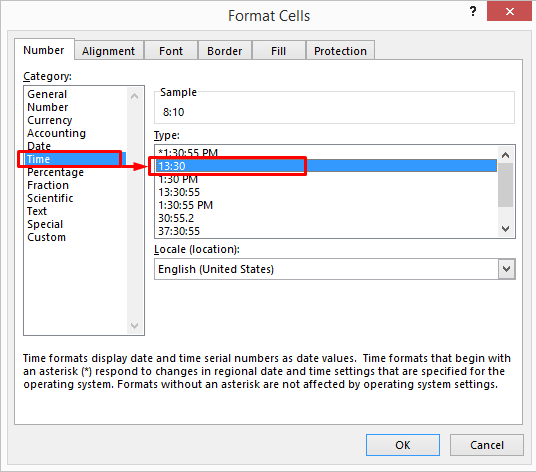
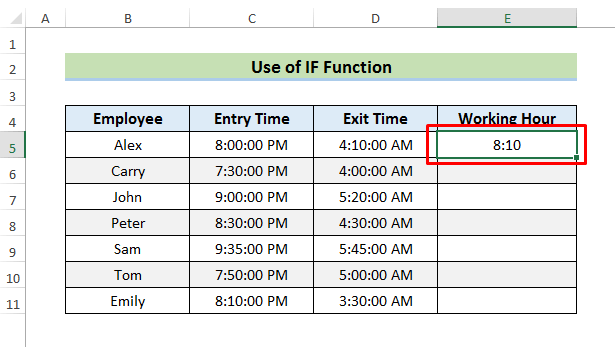
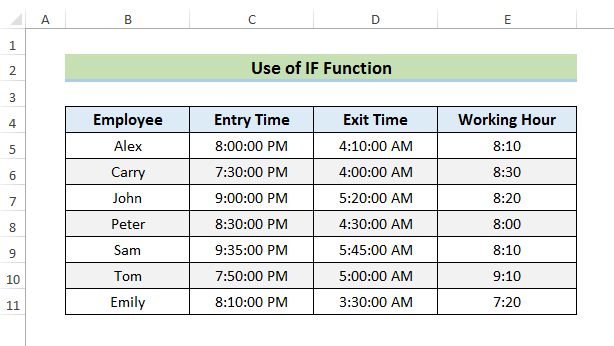
1.3 MOD ফাংশনের সাথে
আমরা একই উদ্দেশ্যে MOD ফাংশন ব্যবহার করতে পারি। MOD ফাংশন সাধারণত একটি সংখ্যাকে ভাজক দ্বারা ভাগ করার পরে অবশিষ্টাংশ ফেরত দেয়। সংখ্যা হল প্রথম আর্গুমেন্ট এবং দ্বিতীয় আর্গুমেন্ট হল ভাজক৷
নীচের ধাপগুলি অনুসরণ করুন৷
পদক্ষেপগুলি:
=MOD((D5-C5),1) 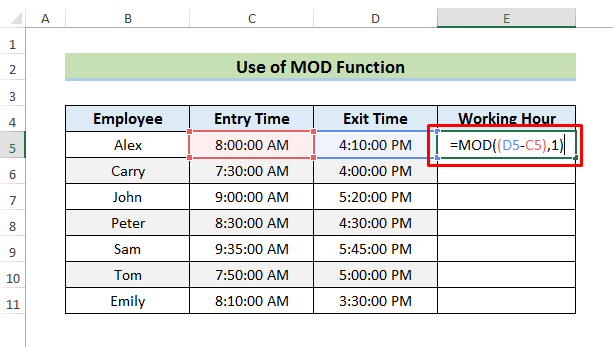
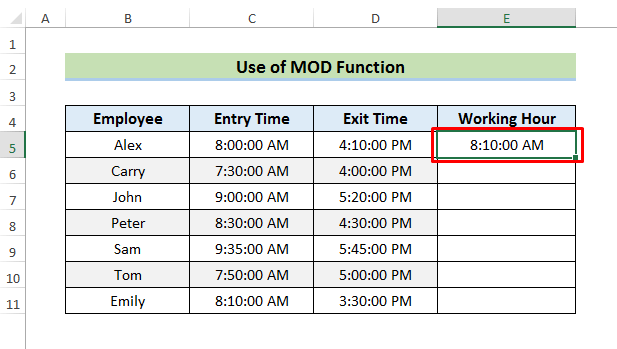
এখানে, MOD ফাংশন সেল C5 এর সাথে Cell D5 এর মান বিয়োগ করবে। তারপর, বিয়োগকৃত মানটিকে 1 দ্বারা ভাগ করা হবে।
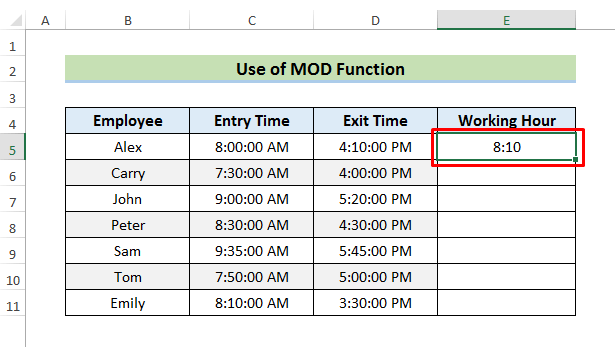
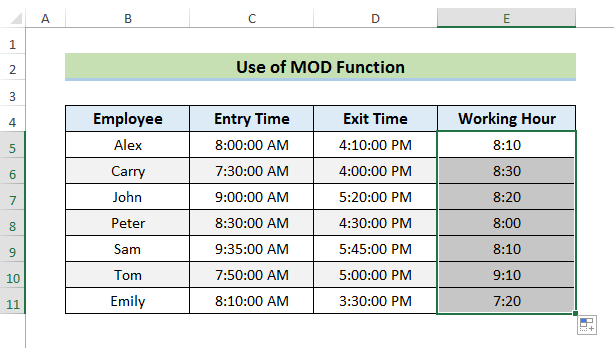
1.4 টেক্সট ফাংশনের সাথে
<0 টেক্সট ফাংশন ও সময়ের পার্থক্য গণনা করতে পারে। সাধারণত, TEXT ফাংশন একটি ওয়ার্কশীটের মধ্যে টেক্সটে সংখ্যা রূপান্তর করে। প্রাথমিকভাবে, ফাংশনযেকোনো সাংখ্যিক মানকে টেক্সট স্ট্রিং-এ রূপান্তরিত করে।এটি কীভাবে কাজ করে তা জানতে ধাপগুলি অনুসরণ করা যাক।
পদক্ষেপ:
- প্রথম , সেল E5 নির্বাচন করুন এবং সূত্রটি টাইপ করুন:
=TEXT(D5-C5, “h:mm:ss”) 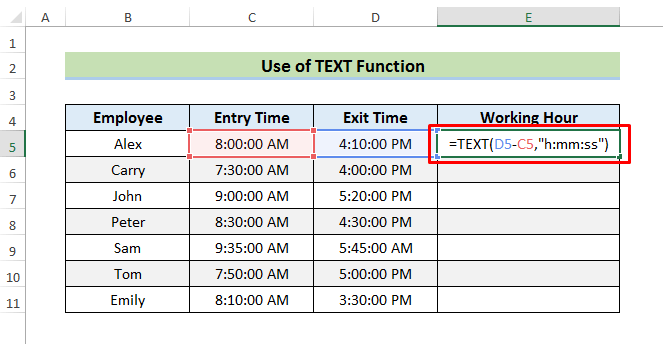
- হিট করুন ফলাফল দেখতে এন্টার করুন >সেল D5 এবং সেল C5 প্রথম আর্গুমেন্টে এবং তারপর স্ট্রিংটিকে ঘন্টা, মিনিট, & সেকেন্ড ফরম্যাট।
- একইভাবে, আপনি যদি শুধুমাত্র ঘন্টা এবং মিনিট প্রদর্শন করতে চান, তাহলে সূত্রটি টাইপ করুন:
=TEXT(D5-C5,“h:mm”)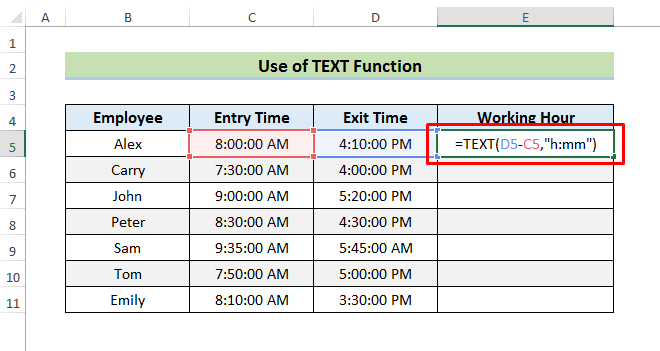
- ফলাফল দেখতে এন্টার টিপুন৷
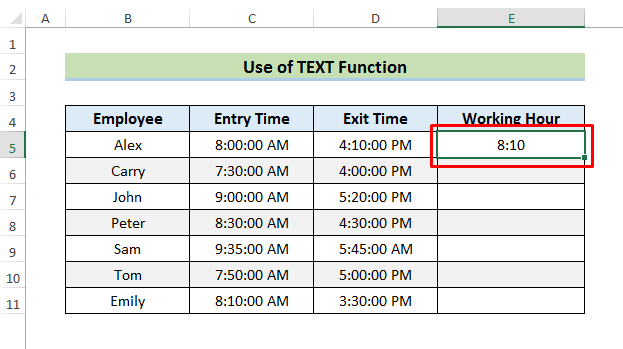
- আবার, আপনি যদি শুধুমাত্র ঘন্টা প্রদর্শন করতে চান, তাহলে সূত্র টাইপ করুন:
=TEXT(D5-C5,“h”)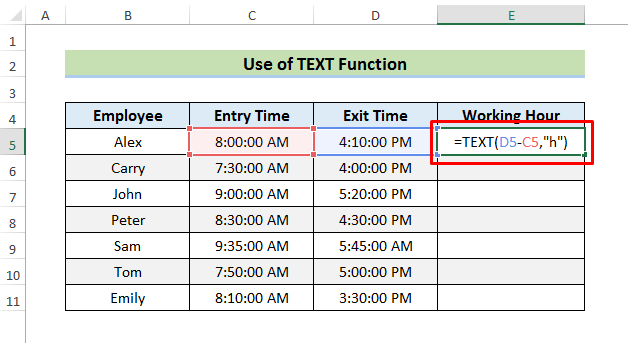
- এখন, ফলাফল দেখতে এন্টার টিপুন৷
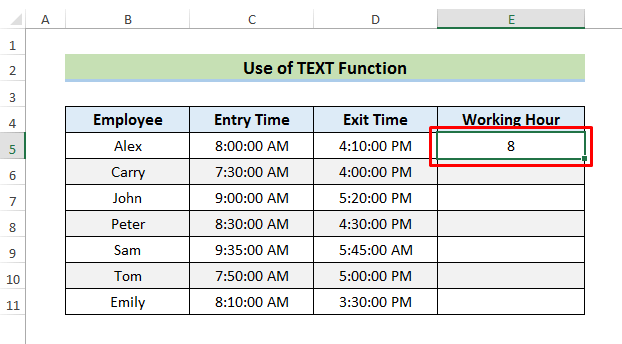
- শেষে, দেখতে ফিল হ্যান্ডেল টি ব্যবহার করুন ফলাফল সব কক্ষে।
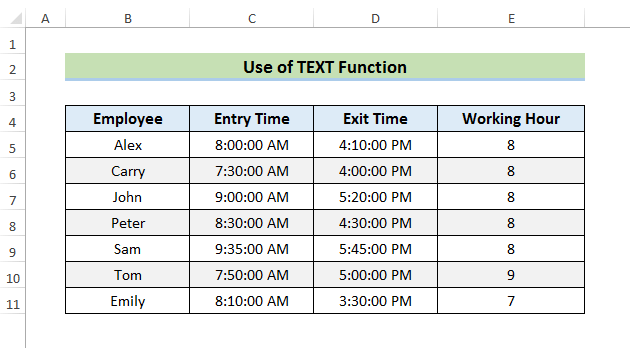
2. এক্সেলের টাইম ফাংশন সহ সময় বিয়োগ করুন
কিছু সময় আমাদের একটি নির্দিষ্ট পরিমাণ বিয়োগ করতে হয় একটি সময়কাল থেকে ঘন্টা। এই ক্ষেত্রে, টাইম ফাংশন খুব কার্যকর। টাইম ফাংশন প্রথম আর্গুমেন্টে ঘন্টা, দ্বিতীয় আর্গুমেন্টে মিনিট এবং তৃতীয় আর্গুমেন্টে সেকেন্ড সংরক্ষণ করে।
আমরা একটি ডেটাসেট ব্যবহার করব যাতে কিছু কর্মচারীর কাজের সময় থাকে। আমরা এটি থেকে মধ্যাহ্নভোজের সময় বিয়োগ করব৷
জানার জন্য ধাপগুলি পর্যবেক্ষণ করুন৷আরও সূত্র:
=C5-TIME(1,30,0) 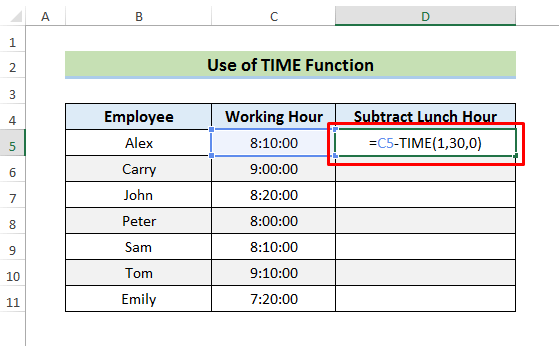
- এখন, ফলাফল দেখতে এন্টার টিপুন .
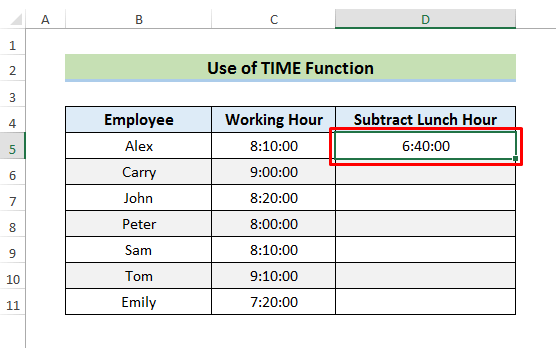
এখানে, আমাদের লাঞ্চের সময় হল 1 ঘন্টা এবং 30 মিনিট । সুতরাং, TIME ফাংশন প্রথম আর্গুমেন্টে 1 এবং দ্বিতীয় আর্গুমেন্টে 30 ধারণ করে। তৃতীয় আর্গুমেন্টে এটি 0 রয়েছে কারণ আমাদের লাঞ্চ আওয়ারের কোন সেকেন্ড নেই।
- শেষে, দেখতে ফিল হ্যান্ডেল ব্যবহার করুন সব কক্ষে ফলাফল।
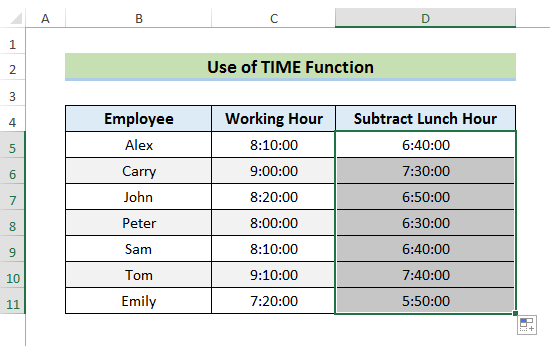
আরো পড়ুন: কিভাবে এক্সেলে সামরিক সময় বিয়োগ করবেন (৩টি পদ্ধতি)
3 এক্সেলে নেতিবাচক সময়ের পার্থক্য গণনা করুন এবং প্রদর্শন করুন
কখনও কখনও, যখন আমরা সময় বিয়োগ করি, তখন বিয়োগ ঋণাত্মক হতে পারে। এক্সেল ডিফল্টরূপে নেতিবাচক সময়ের মান প্রদর্শন করে না৷
আপনি নীচের ছবিতে এই সমস্যাটি দেখতে পারেন৷
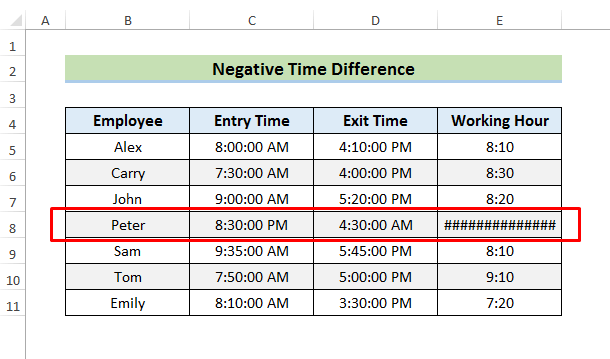
এই সমস্যাটি সমাধান করতে, পদক্ষেপগুলি অনুসরণ করুন৷ নিচে।
পদক্ষেপ:
- প্রথমে, ফাইল ট্যাবে যান এবং বিকল্পগুলি নির্বাচন করুন।
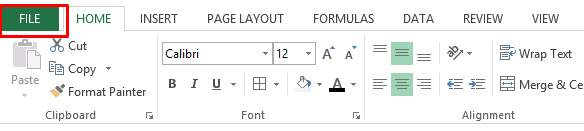
- দ্বিতীয়ভাবে, এক্সেল বিকল্পগুলি থেকে উন্নত নির্বাচন করুন।
- তারপর, '1904 তারিখ সিস্টেম ব্যবহার করুন' চেক করুন৷
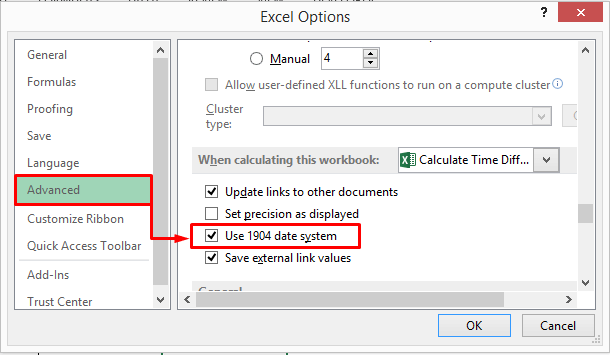
- দেখতে ঠিক আছে এ ক্লিক করুন নিচের মত ফলাফল।
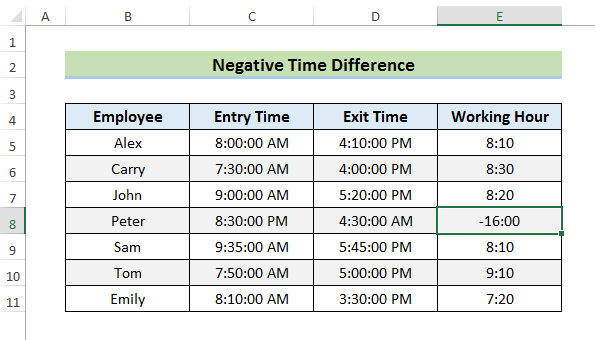
- বিকল্পভাবে, আপনি সেল E5
=IF(D5-C5>0, D5-C5, “-” & TEXT(ABS(D5-C5),”h:mm”)) 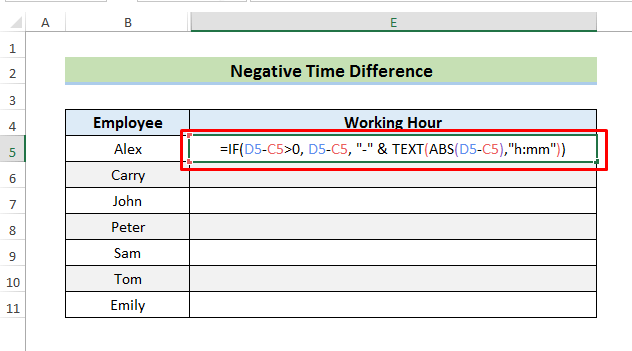
- এন্টার চাপুন এবং ব্যবহার করুনফলাফল দেখার জন্য ফিল হ্যান্ডেল >D5 এবং C5 যদি বিয়োগ 0 এর চেয়ে বেশি হয়। অন্যথায়, এটি বিয়োগের পরম মানের সাথে একটি নেতিবাচক চিহ্ন প্রদর্শন করবে।
আরও পড়ুন: এক্সেলে কীভাবে নেতিবাচক সময় বিয়োগ করবেন এবং প্রদর্শন করবেন (৩টি পদ্ধতি) <3
4. এক্সেলের একটি একক ইউনিটে সময় এবং প্রদর্শন বিয়োগ করুন
এই পদ্ধতিতে, আমরা একটি সাধারণ সূত্র ব্যবহার করে দুই সময়ের মধ্যে পার্থক্য খুঁজে বের করব এবং পার্থক্যটিকে দশমিক সংখ্যায় রূপান্তর করব।
আমরা এখানে একই ডেটাসেট ব্যবহার করব।
পদক্ষেপ:
- সেল E5 নির্বাচন করুন এবং সূত্র টাইপ করুন:<15
=(D5-C5)*24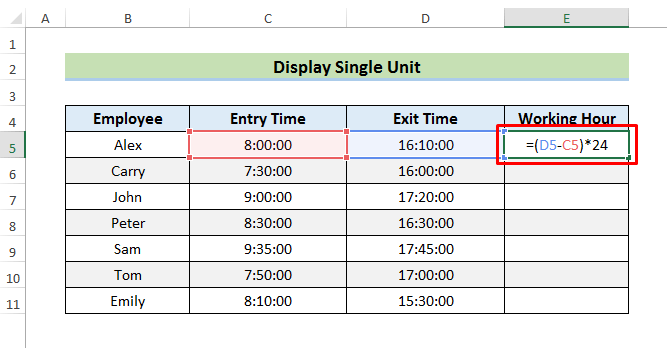
- ফলাফল দেখতে এন্টার টিপুন। <16
- অন্যান্য কক্ষে ফলাফল দেখতে ফিল হ্যান্ডেল ব্যবহার করুন।
- শুধুমাত্র পূর্ণসংখ্যার মান প্রদর্শন করতে, আমরা INT ফাংশন ব্যবহার করতে যাচ্ছি এবং টাইপ করতে যাচ্ছি:
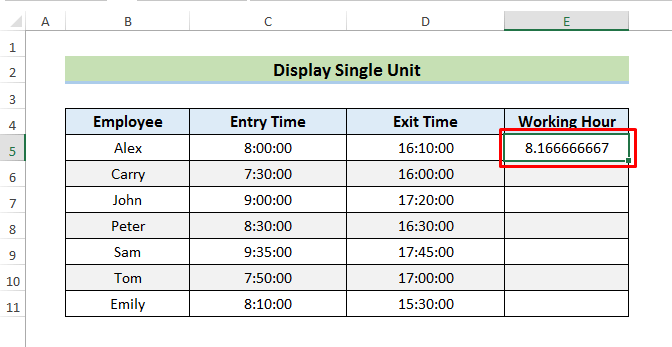
<13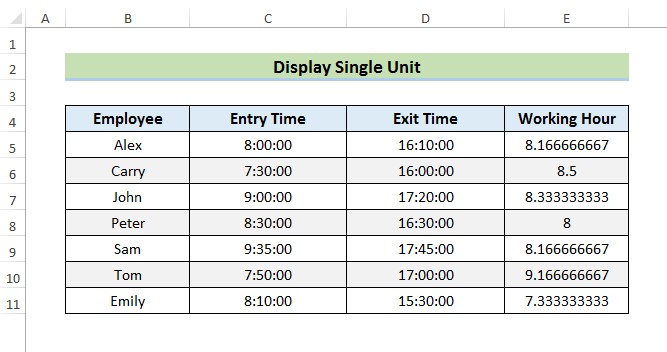
=INT((D5-C5)*24)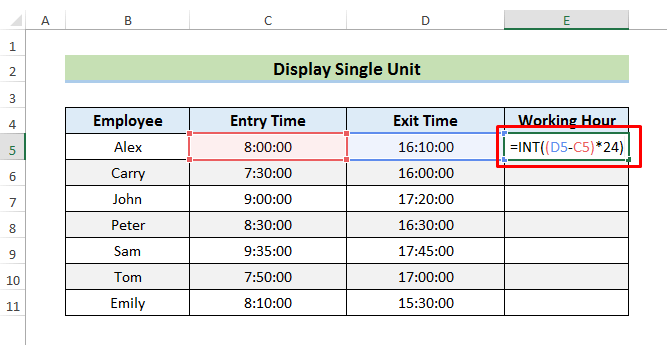
- ফলাফল দেখতে এন্টার টিপুন৷
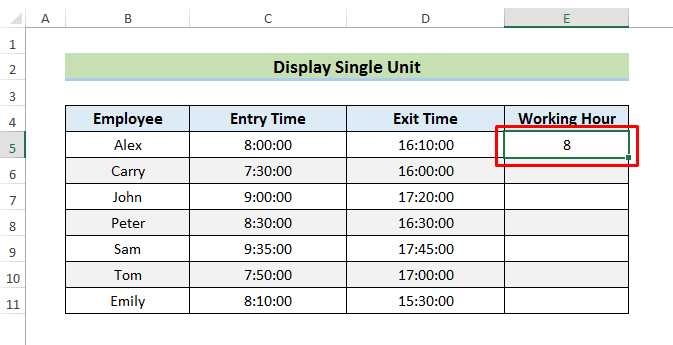
- আবার, টেনে আনুন সমস্ত কক্ষে ফলাফল দেখতে হ্যান্ডেলটি পূরণ করুন নিচে।
55>
- মিনিটে রূপান্তর করতে, গুণ করুন 1440 দ্বারা সূত্র।
=(D5-C5)*1440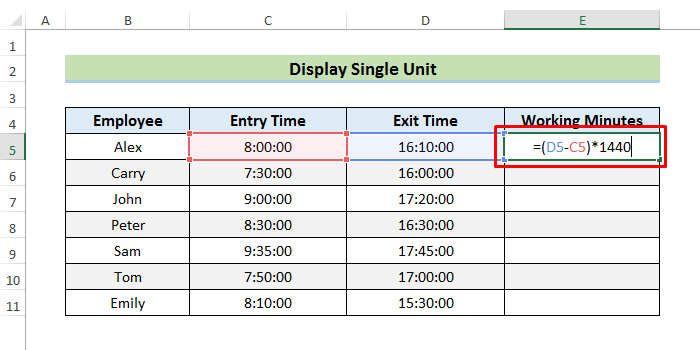
- এন্টার টিপুন 2>এবং নীচের মত ফলাফল দেখতে ফিল হ্যান্ডেল ব্যবহার করুন।
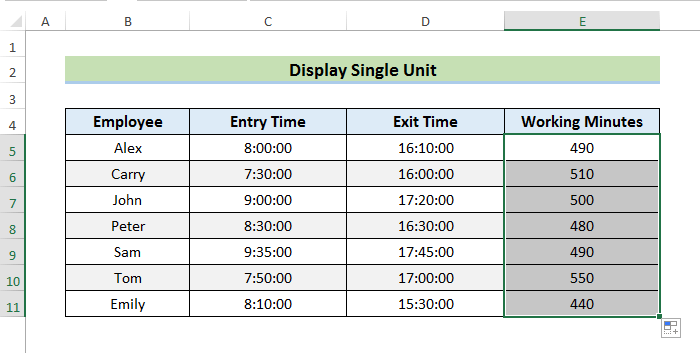
- মিনিটে রূপান্তর করতে, গুণ করুন 86400 দ্বারা সূত্র।
=(D5-C5)*86400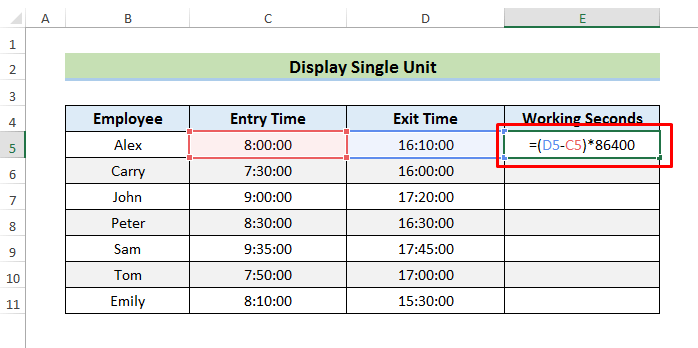
- এন্টার টিপুন 2>এবং নীচের মত ফলাফল দেখতে ফিল হ্যান্ডেল ব্যবহার করুন।
- 14>
- এক্সেল ভিবিএ (ম্যাক্রো, ইউডিএফ, এবং ইউজারফর্ম) এ টাইম ফর্ম্যাট ব্যবহার করুন
- এক্সেলে টার্নরাউন্ড টাইম কীভাবে গণনা করবেন (4 উপায়)
- এক্সেলে প্রতি ঘণ্টার হার গণনা করুন (2 দ্রুত পদ্ধতি)
5. অন্যান্য ইউনিটকে উপেক্ষা করে একটি ইউনিটে সময়ের পার্থক্য গণনা করুন
আমরা অন্যান্য ইউনিটকে উপেক্ষা করে একটি ইউনিটের সময়ের পার্থক্যও গণনা করতে পারি। আমরা এই কৌশলটি ব্যবহার করে ঘন্টা, মিনিট এবং সেকেন্ডকে বিভিন্নভাবে প্রদর্শন করতে পারি।
আসুন নিচের ধাপগুলো পর্যবেক্ষণ করুন।
পদক্ষেপ:
- একটি ঘর নির্বাচন করুন এবং সূত্রটি টাইপ করুন:
=HOUR(D5-C5)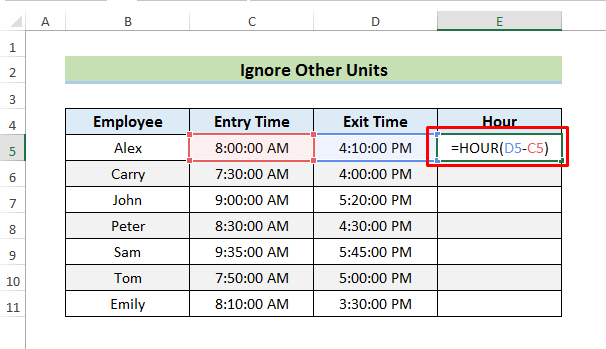
- এন্টার <2 টিপুন>এবং ফলাফল দেখতে ফিল হ্যান্ডেল টি নিচে টেনে আনুন।
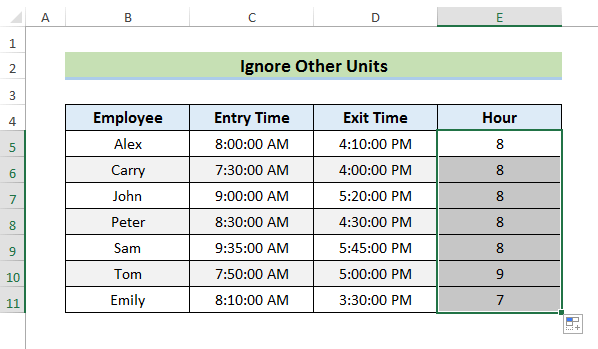
এখানে, ঘন্টা ফাংশন বিয়োগ করবে সেল D5 এবং C5 এর মান এবং শুধুমাত্র ঘন্টার অংশ প্রদর্শন করুন।
- আউটপুটে শুধুমাত্র মিনিটের অংশ দেখাতে, মিনিট ফাংশনটি ব্যবহার করুন এবং সূত্রটি টাইপ করুন:
=MINUTE(D5-C5)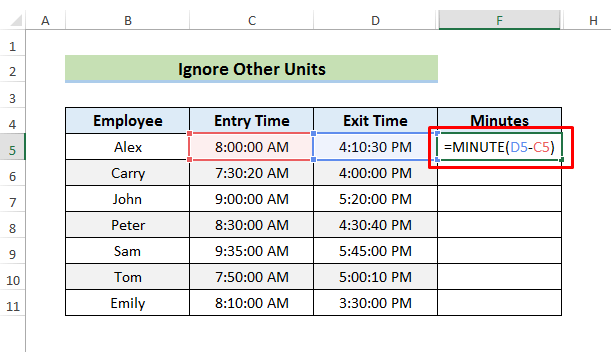
- আবার, Enter <চাপুন 2>এবং ফলাফল দেখতে ফিল হ্যান্ডেল ব্যবহার করুন।
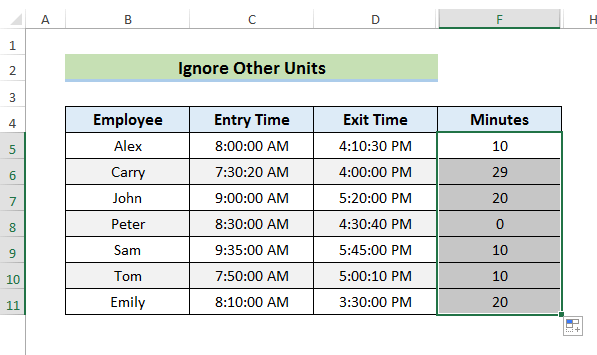
- এর জন্য সেকেন্ড ফাংশন ব্যবহার করুন প্রদর্শনআউটপুটে শুধুমাত্র দ্বিতীয় অংশ। সূত্রটি টাইপ করুন:
=SECOND(D5-C5)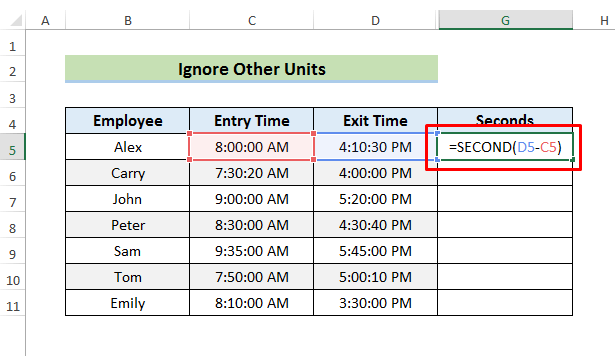
- এর পর, এন্টার চাপুন এবং ফলাফল দেখতে ফিল হ্যান্ডেল টি নিচে টেনে আনুন।
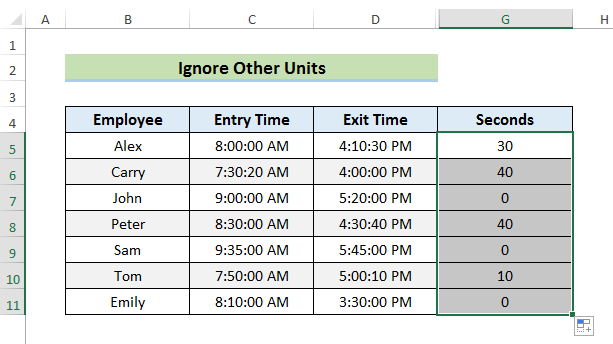
- অবশেষে, আমরা নীচের মত আলাদাভাবে মান প্রদর্শন করি।
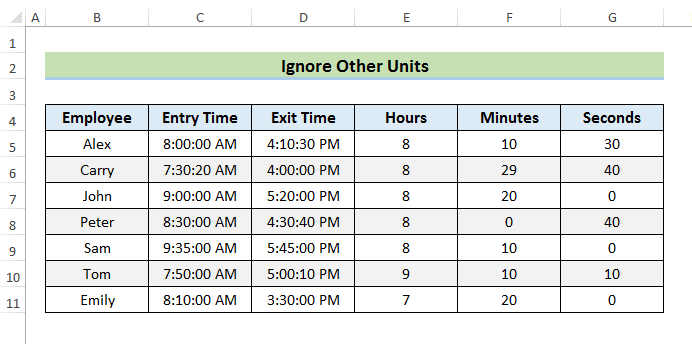
সম্পর্কিত বিষয়বস্তু: এক্সেলের সময়কাল কীভাবে গণনা করবেন (৭ পদ্ধতি)
6 সময় বিয়োগ করার জন্য NOW ফাংশনের ব্যবহার
যখন আমাদের বর্তমান সময় থেকে সময় বিয়োগ করতে হবে তখন আমরা NOW ফাংশন ব্যবহার করতে পারি।
নিচের ধাপগুলি অনুসরণ করুন।
পদক্ষেপ:
- প্রথমে সেল D5 নির্বাচন করুন এবং সূত্র টাইপ করুন:
=NOW()-C5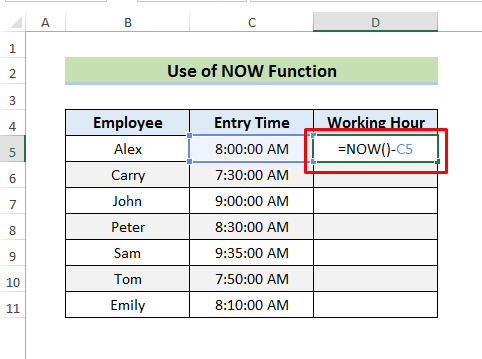
এখানে, সূত্রটি বর্তমান সময় থেকে সেল C5 এর মান বিয়োগ করবে।
- তারপরে, এন্টার টিপুন এবং ফলাফল দেখতে অটোফিল বিকল্পটি ব্যবহার করুন।
68>
সম্পর্কিত বিষয়বস্তু: কিভাবে এক্সেলে তারিখ এবং সময় বিয়োগ করবেন (6 সহজ উপায়)
7. সময় বিয়োগ করুন এবং ঘন্টা, মিনিট এবং প্রদর্শন করুন সেকেন্ড ইউনিট
কখনও কখনও আমাদের কিছু পাঠ্যের সাথে বিয়োগকৃত মান প্রদর্শন করতে হবে। এই পদ্ধতিতে, আমরা ঘন্টা, মিনিট এবং বিয়োগ করা মানগুলি প্রদর্শন করব; সেকেন্ড ইউনিট। আমরা এখানে আবার একই ডেটাসেট ব্যবহার করব৷
আসুন নীচের ধাপগুলি অনুসরণ করি৷
পদক্ষেপ:
- প্রথমে, নির্বাচন করুন সেল E5 এবং সূত্র টাইপ করুন:
=D5-C5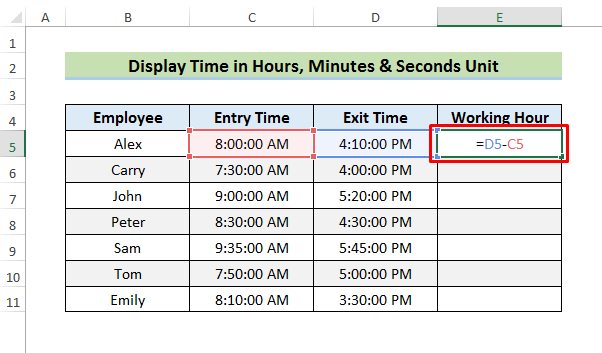
- এখন, হিট করুন এন্টার করুন ।
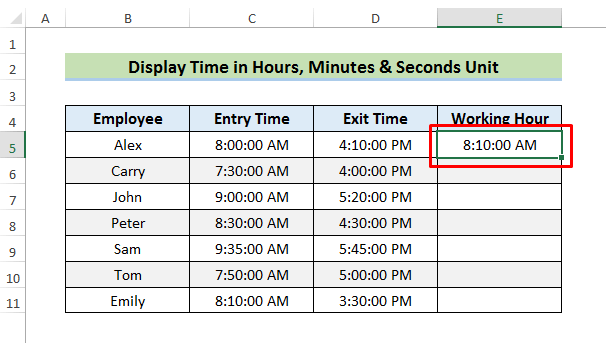
- তারপর, হোমে সংখ্যা বিন্যাস ডায়ালগ আইকনে যান ট্যাব এবং এটি নির্বাচন করুন৷
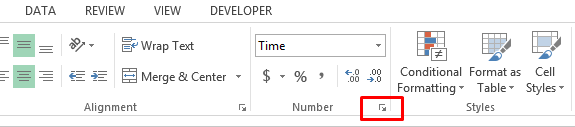
- ফরম্যাট সেল উইন্ডো থেকে 'কাস্টম' নির্বাচন করুন .
- টেক্সটটি টাইপ ক্ষেত্রে রাখুন:
h "hours," m "minutes and" s "seconds"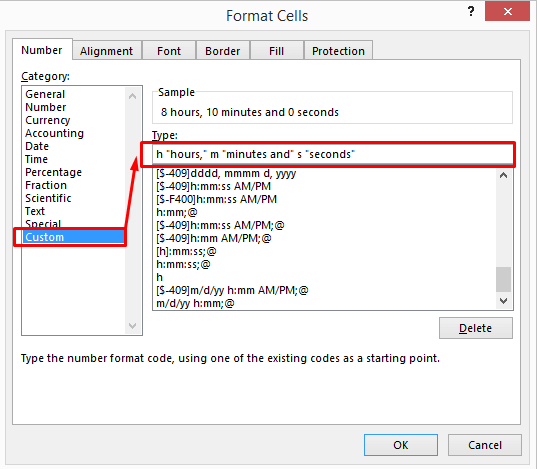
- নীচের মত ফলাফল দেখতে ঠিক আছে ক্লিক করুন।
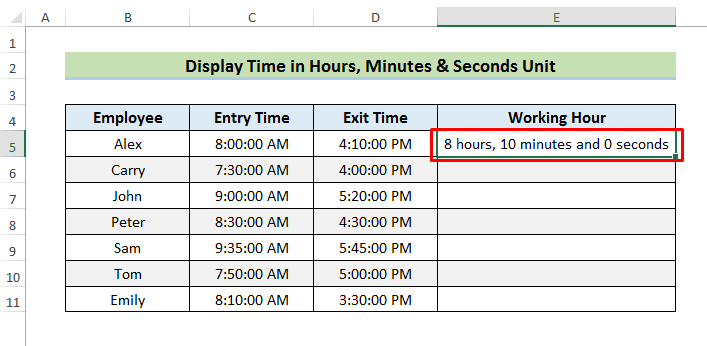
- অবশেষে, ফিল হ্যান্ডেল<ব্যবহার করুন 2> সমস্ত কক্ষে ফলাফল দেখতে৷
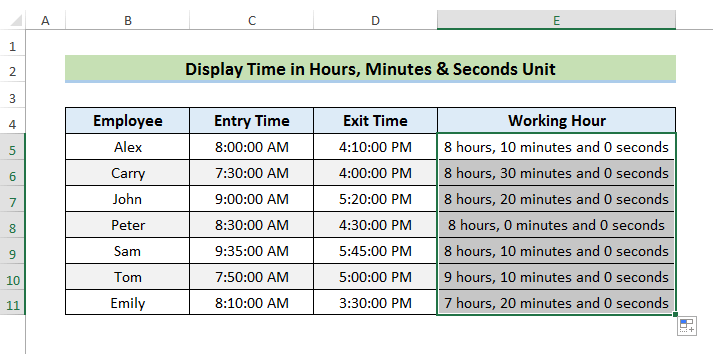
আরো পড়ুন: পে-রোল এক্সেলের জন্য কীভাবে ঘন্টা এবং মিনিট গণনা করবেন (7 সহজ উপায়)
উপসংহার
আমরা এক্সেলে সময় বিয়োগ করার ৭টি সহজ এবং দ্রুত উপায় দেখিয়েছি। আমি আশা করি এই পদ্ধতিগুলি আপনাকে এক্সেলে সহজে সময় বিয়োগ করতে সাহায্য করবে। তদুপরি, অনুশীলন বইটি নিবন্ধের শুরুতে যুক্ত করা হয়েছে। আরও অনুশীলন করতে এটি ডাউনলোড করুন। সবশেষে, আপনার যদি কোনো প্রশ্ন বা পরামর্শ থাকে, তাহলে নির্দ্বিধায় নিচে মন্তব্য করুন।

